Cambiar la duración de la pantalla de su iPhone antes de bloquear automáticamente

De manera predeterminada, cuando deja su iPhone o iPad desbloqueado, se bloquea y apaga la pantalla después de un minuto. Esto es genial si quieres ahorrar batería, pero realmente molesto si lo estás usando como un libro de cocina u otra referencia a la que miras de vez en cuando. La buena noticia es que puede cambiar el tiempo que transcurre antes de que Auto-Lock se active en su iPhone o iPad. He aquí cómo hacerlo.
Vaya a Configuración> Pantallas y brillo> Bloqueo automático.
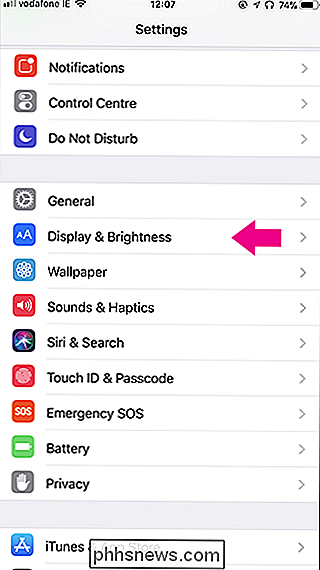
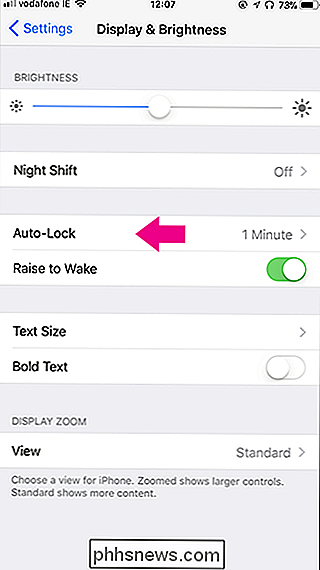
A continuación, seleccione durante cuánto tiempo desea que permanezca encendida la pantalla de su dispositivo iOS. En un iPhone puede elegir entre 30 segundos, 1 minuto, 2 minutos, 3 minutos, 4 minutos o nunca (lo que mantendrá la pantalla encendida indefinidamente). En un iPad, puede elegir entre 2 minutos, 5 minutos, 10 minutos, 15 minutos o nunca.
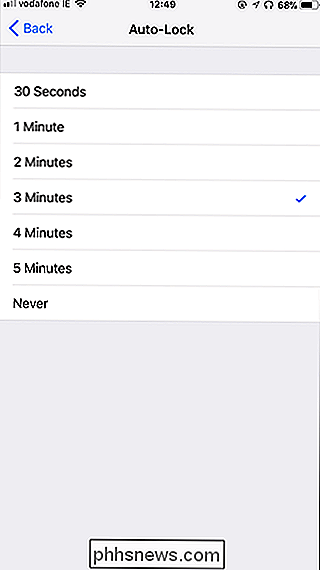
RELACIONADO: Cómo usar el modo de bajo consumo en un iPhone (y lo que hace exactamente)
Configuré mi iPhone a 3 minutos y mi iPad a 15 minutos. La conservación de la duración de la batería es mucho más importante para mi teléfono que mi tableta. Elija los valores que más le convengan.
También puede establecer temporalmente el bloqueo automático en 30 segundos activando el modo de bajo consumo en su iPhone, lo que genera una gran cantidad de ajustes para ahorrar batería.

Wi-Fi vs. Ethernet: ¿Cuánto mejor es una conexión por cable?
El wifi es obviamente más conveniente que los cables Ethernet con cable, pero Ethernet todavía ofrece ventajas significativas. Únase a nosotros mientras miramos los pros y los contras de las conexiones cableadas e inalámbricas. Probablemente no esté conectando un cable Ethernet a su teléfono inteligente pronto.

18 Cosas que puede que no haya conocido Google Photos Can We
Google Photos puede parecer un simple servicio de alojamiento de imágenes, pero en realidad es bastante poderoso. Google Photos cierra la brecha entre el almacenamiento en la nube, el alojamiento de imágenes y los servicios de intercambio de imágenes, lo que le da una dura competencia a Flickr, iCloud, Dropbox y OneDrive.



